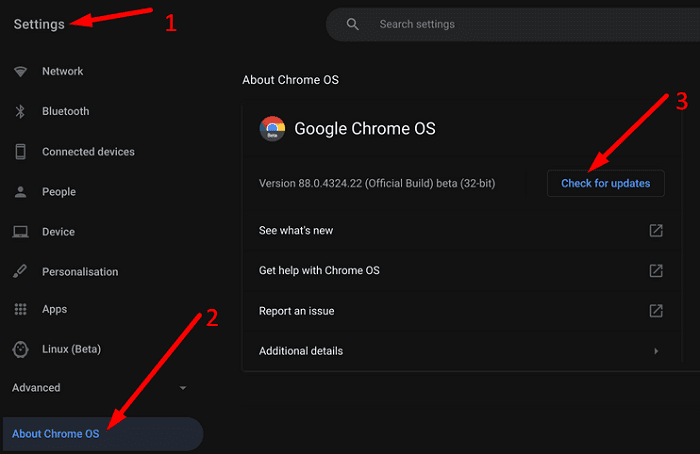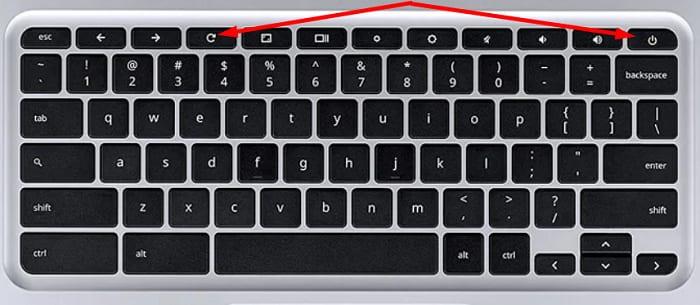Es posible que su Chromebook a veces no reconozca los dispositivos USB externos. Cuando conecta una unidad flash USB a su computadora portátil, puede recibir un error extraño que dice que ChromeOS no pudo reconocer el dispositivo. Puede intentar cambiar a un puerto diferente y verificar si nota alguna mejora. Si el error persiste, diríjase a continuación para obtener más información sobre cómo solucionarlo.
Solución: el dispositivo de almacenamiento externo no se pudo reconocer en ChromeOS
Verifique el formato
Tenga en cuenta que ChromeOS solo funciona con sistemas de archivos FAT32, exFAT o EXT. Esto significa que su unidad USB no se montará si está formateada con NTFS. Si este es el caso, formatéelo nuevamente usando un formato compatible con ChromeOS.
Compruebe si su unidad USB está defectuosa
Su unidad USB en sí podría estar defectuosa. Conéctelo a una computadora diferente y verifique si se detecta y funciona completamente. Si la misma unidad USB funciona en otras máquinas, esto puede indicar que los puertos de su Chromebook están defectuosos. Por otro lado, si el dispositivo no funciona en diferentes máquinas, es posible que deba obtener una nueva.
Buscar actualizaciones
Asegúrate de estar ejecutando la última versión de ChromeOS en tu computadora portátil. Supongamos que el propio sistema operativo se ve afectado por algunos errores extraños que interrumpen la funcionalidad USB. En ese caso, es probable que Google ya haya implementado una revisión.
Conecta tu Chromebook a Wi-Fi y ve a Configuración . Luego haga clic en Acerca de Chrome OS y presione el botón Buscar actualizaciones . Igualmente importante, no olvide reiniciar su computadora portátil después de instalar la última versión de ChromeOS.
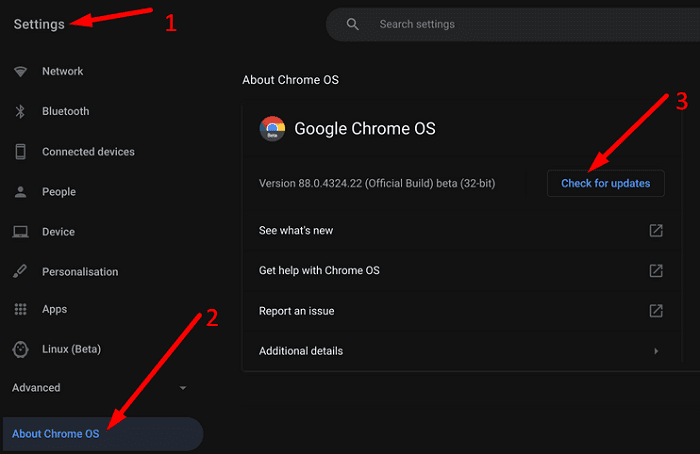
Por cierto, si no puede actualizar su computadora portátil, use las soluciones disponibles en las guías a continuación:
Restablecer hardware de Chromebook
Intente restablecer el hardware de su Chromebook y verifique si esta solución resuelve el problema por usted.
- Apague su dispositivo y espere 30 segundos.
- Luego, mantenga presionadas las teclas Actualizar y Encender simultáneamente.
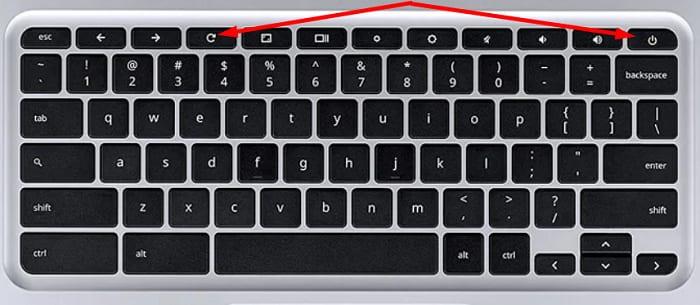
- Suelte la tecla Actualizar cuando su computadora portátil se inicie.
- Inicie su máquina y verifique si reconoce su dispositivo USB.
Conclusión
Si su Chromebook no reconoce sus dispositivos USB, asegúrese de estar usando el formato correcto. Además, verifique si su unidad USB funciona en otras máquinas. Luego actualice su computadora portátil a la última versión de ChromeOS. Si el problema persiste, reinicie el hardware de su Chromebook. ¿Te funcionaron estas soluciones? Háganos saber en los comentarios a continuación.